Tutorial instalisasi Windows 10 di virtual box
v Bukalah
aplikasi Oracle VM VirtualBox.
v klik
opsi New.
v
Isikan Name sesuai keinginan anda, serta pada
bagian Type dan Version ganti
menjadi seperti pada gambar
v sesuaikan Memory size sesuai kebutuhan anda. Disini saya
isikan dengan 2048 MB. Kemudian Next.
v Pilih create a virtual hard
driver now, kemudian pilih Create.
v
Lalu pilih VDI,
Kemudian Next.
v Pada storage on physical hard disk kita pilih
dynamically allocated
v Lalu kita buat ukuran nya lalu kita klik create
v Lalu kita klik seting,lalu storage
v Klik empty lalu klik gambar cd paling pojok
v Lalu kita klik windows 10 kalau kalian punya klik open
v Lalu klik oke
v Lalu klik start
v . Klik next
v
Klik install now
v
Pas sudah sampai di sini pilih skip.
v
Kalau sudah di sini kalian ceklis yang lecense term kalua sudah
kalian klik next
v
Setelah sudah muncul ada tanda ceklis. nanti di sini kalian
klik custom ya
v
Pas di sini kalian klik yang disk lalu klik next
v Disini kita tunggu sampai selesai
v Ini tampilan awalnya
v
Disini kita pilih privacy statement lalu next.
v
Selanjutnya kita tunggu sampai selesai.
v
Terus
pas di sini klik paling atas lalu next
v . kita tunggu lagi sampai selesai
v Disini kita isi nama
dan password.
v Disini kita disuruh tunggu.
v
Windows 10 Telah selesai diistall di virtual box
NAMA:FELIX ADHYAKSA SIAGIAN
BLOGGER:FELIX ADHYAKSA.bloggspot.com
INSTAGRAM:@felix_siagian_3001





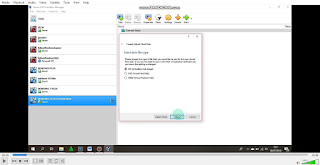






















Komentar
Posting Komentar